Нечитаемая Windows файловая система RAW может по определенным причинам встречаться на разных носителях. Например, на жестком диске, USB-накопителе и SD-карте. Сегодня мы рассмотрим ситуацию с SD-картой.

Если на карте памяти возникла такая ошибка, вы можете получить следующие сообщения:
- SD-карта в проводнике отображается как 0-байтовая.
- SD-карта либо пуста либо имеет неподдерживаемую файловую систему.
- SD-карта не может быть обнаружена или распознана Windows.
- Ошибка форматирования, сообщающая “Диск не отформатирован, хотите отформатировать его сейчас?”
Содержание статьи:
Восстановление данных с поврежденного накопителя
В случае если ваша карта памяти переживает кризис файловой системы RAW, при которой операционная система не способна считать важные данные, и вам не хотелось бы их потерять, не спешите расстраиваться. Выход есть и вы сможете решить вопрос буквально за 10 минут без необходимости глубокого поиска по сети интернет — все на поверхности.
Воспользуйтесь следующей инструкцией чтобы восстановить информацию на своем устройстве:
1. Загрузите и установите программное обеспечение Starus Partition Recovery.
2. Нажмите левой кнопкой мыши на устройство, которое вы хотите просканировать.
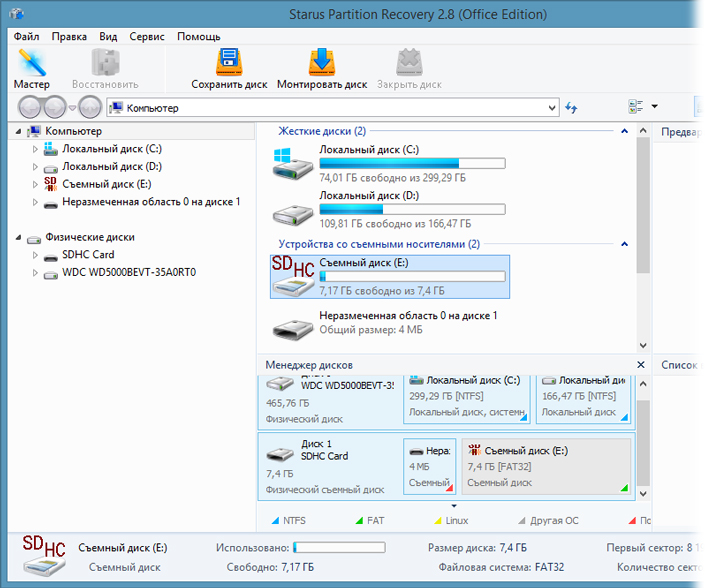
3. Вы можете выбрать любой интересующий вас вариант анализа: Быстрое сканирование или Полный анализ, в зависимости от того как глубоко должна программа искать данные. Вы можете восстановить информацию, хранившуюся на накопителе, вплоть до момента ее последнего форматирования — ни один файл не исчезает бесследно.
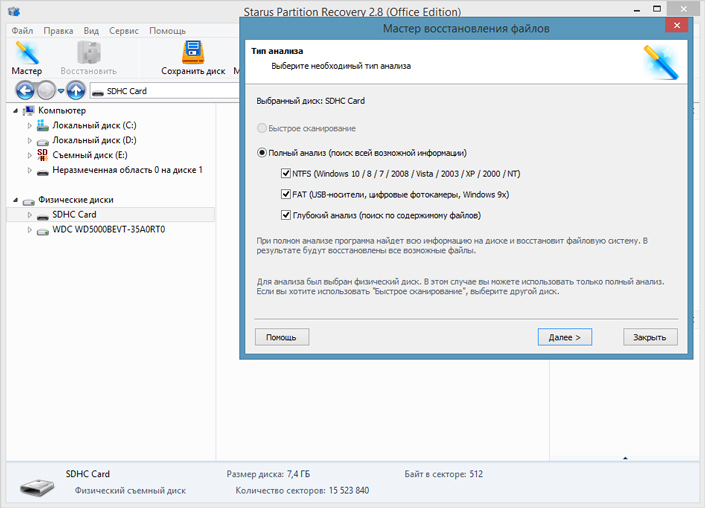
4. Выделите файлы, которые вы хотите вернуть к жизни, и нажмите клавишу восстановить. Вам будет предложено несколько вариантов экспорта данных.
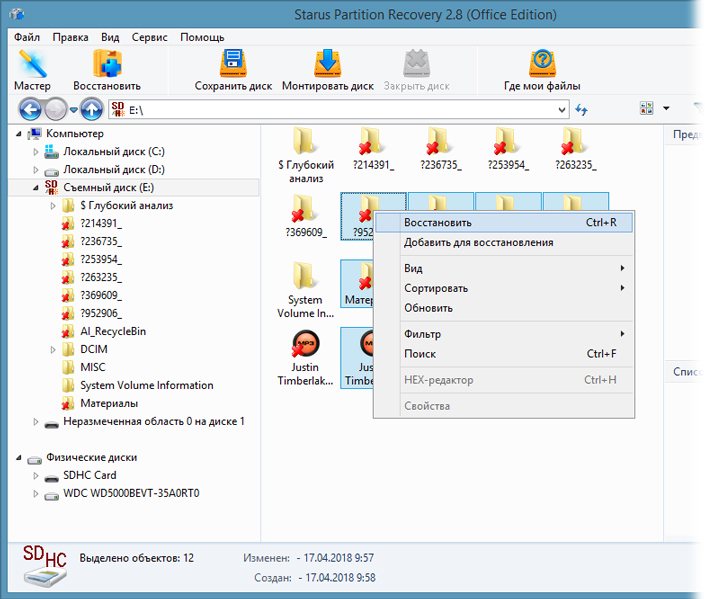
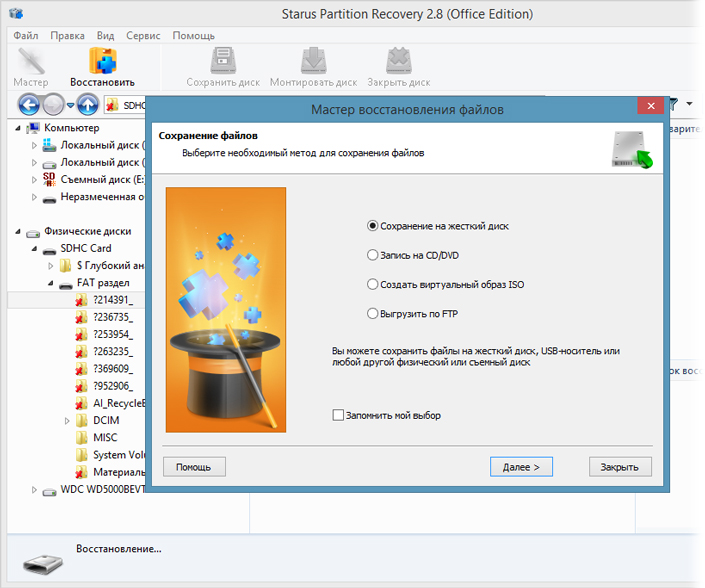
Примечание:
Никогда не сохраняйте данные на тот же самый диск, с которого вы их восстанавливаете. После форматирования вы вновь можете поместить их на него, но никак не до завершения всего процесса исправления неполадки.
Восстановление корректной файловой системы
Итак, вы восстановили данные со своего накопителя и теперь самое время перейти к форматированию диска. Существует два простых способа сделать это.
Первый способ:
Преобразование RAW в FAT32, NTFS или другую, читаемую Windows, файловую систему.
1. Откройте Мой компьютер и нажмите правой кнопкой мыши по диску, который нужно восстановить, и кликните по Форматировать.
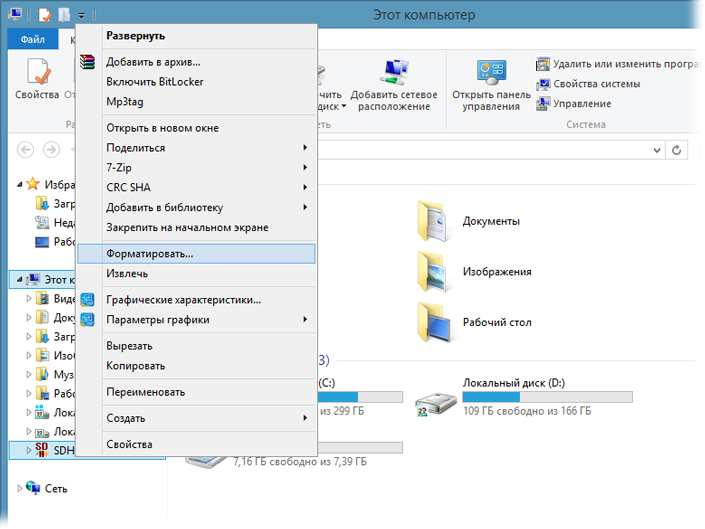
2. Выберите нужную файловую систему из предложенных вариантов: FAT, FAT32, NTFS, exFAT.
3. Оставьте размер единицы размещения как он уже указан и снимите галочку с Быстрое форматирование.
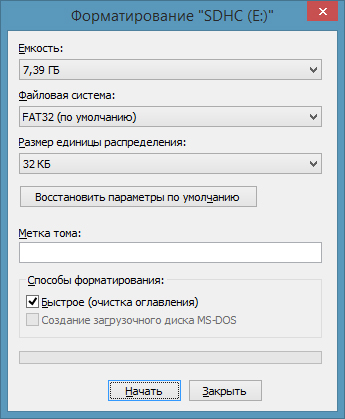
4. Нажмите Начать и завершите процесс восстановления карты памяти.
Второй способ:
Восстановление ошибки SD-карты при помощи CMD.
- Воспользуйтесь комбинацией клавиш Win + R, чтобы вызвать утилиту Выполнить.
- В появившемся окне напишите команду cmd и нажмите Enter.
- В командной строке введите следующее:
format q: /fs:fat32 (q замените на букву, соответствующую вашему диску)
Нажмите Enter и Windows проведет форматирование вашего накопителя.
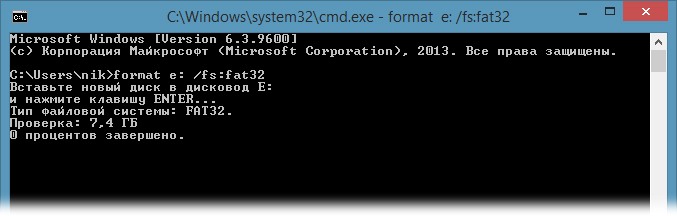
Примечание:
Ни в коем случае не прерывайте питание и не отключайте накопитель от устройства в процессе форматирования. Даже если ваш диск здоров, этими действиями вы можете спровоцировать появление ошибки RAW на нем.
Похожие статьи про восстановление данных:
Дата:



0 в ответ на Ошибка RAW на карте памяти SD или microSDHC: